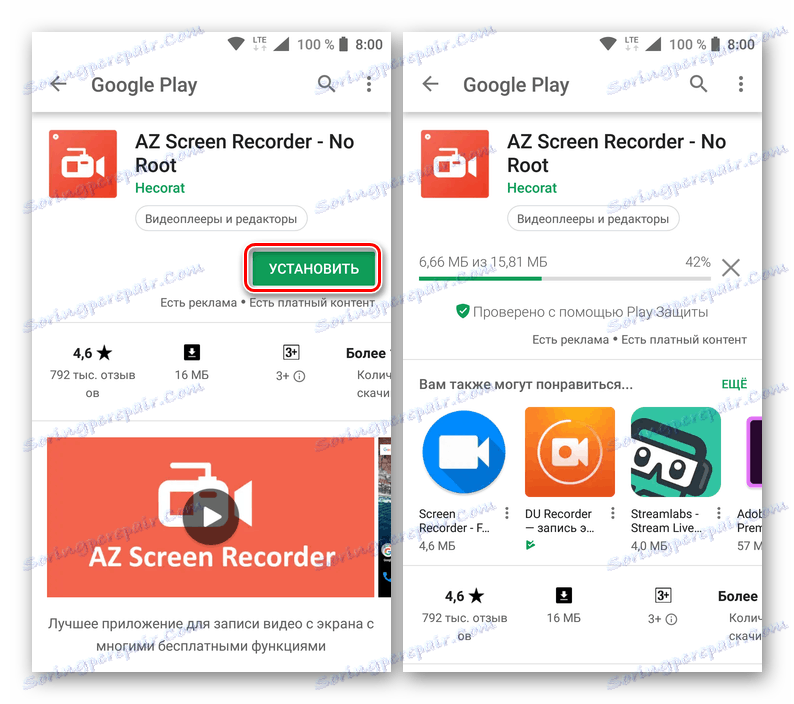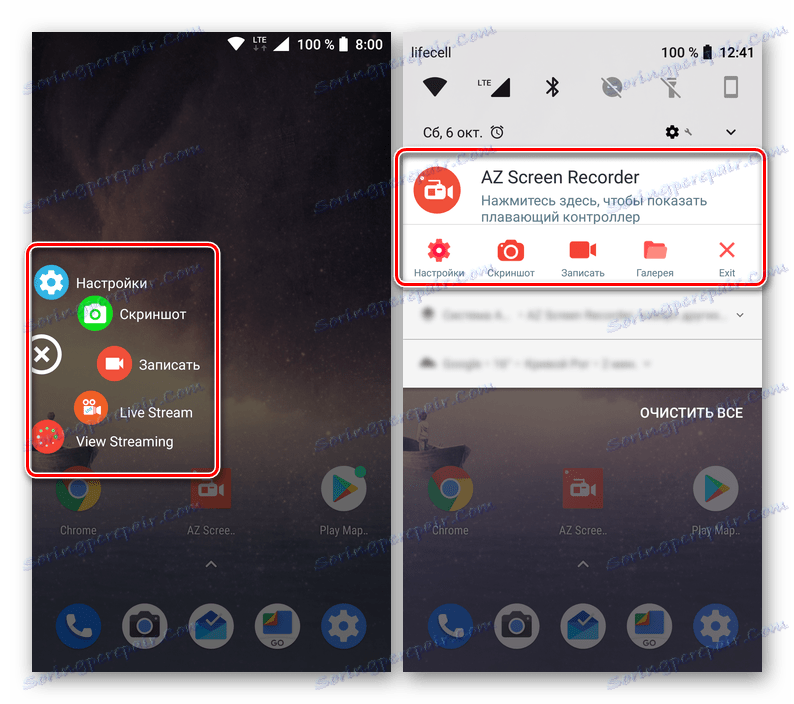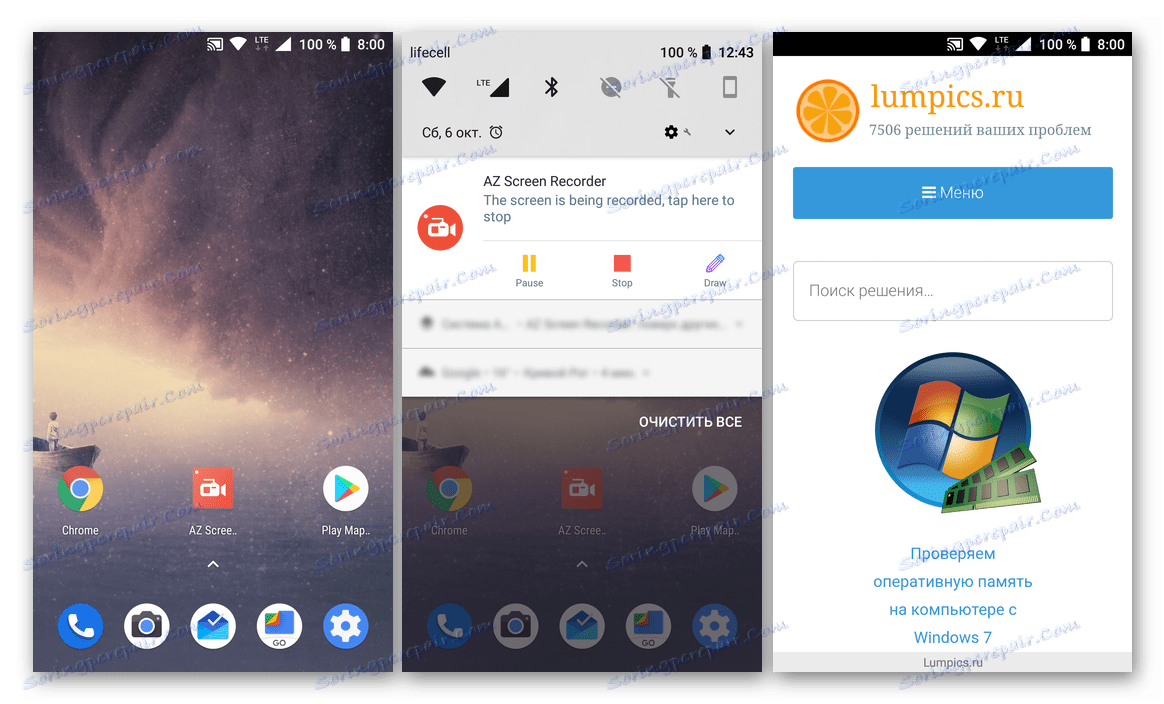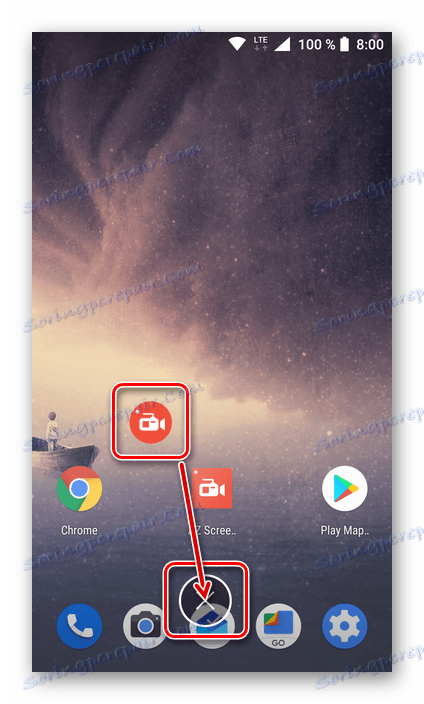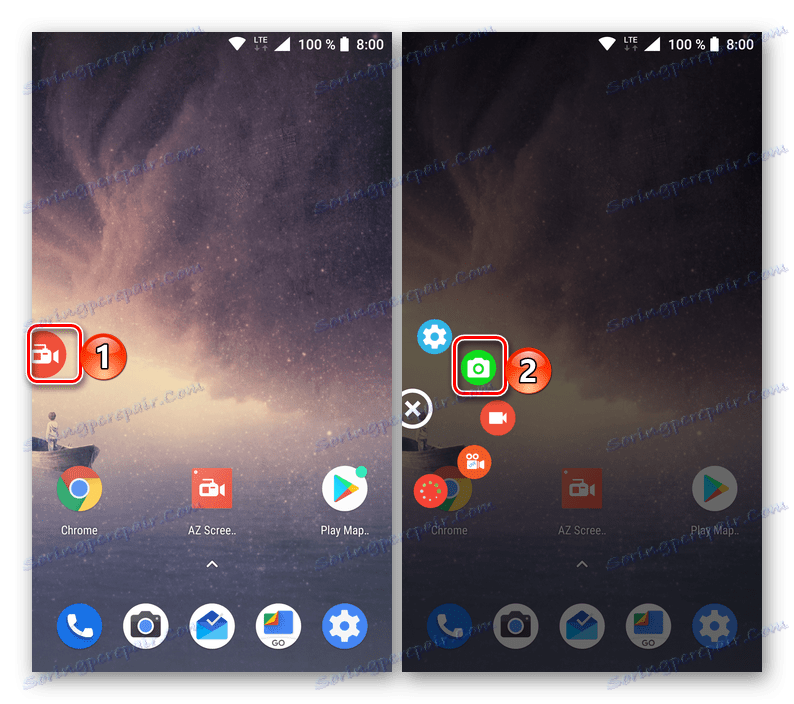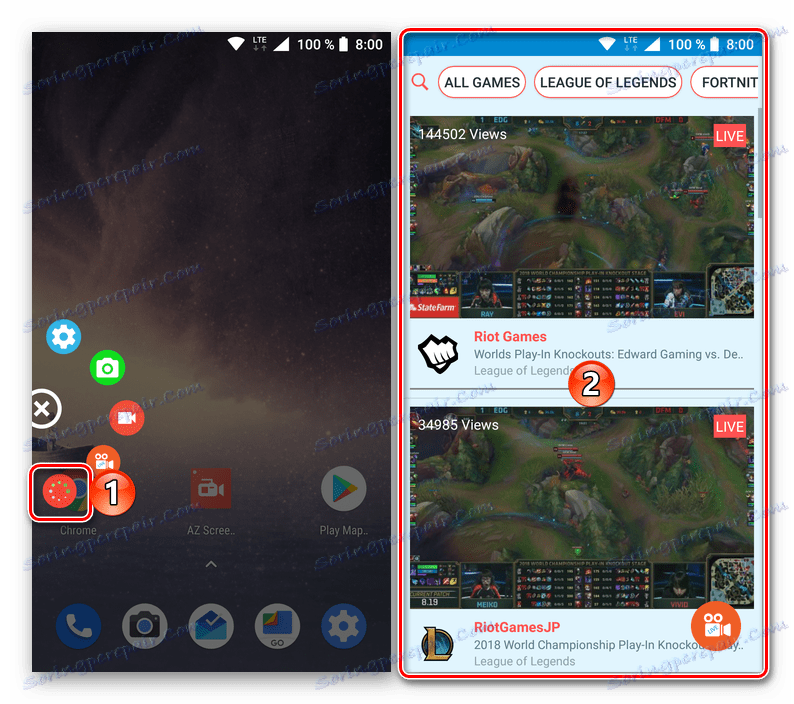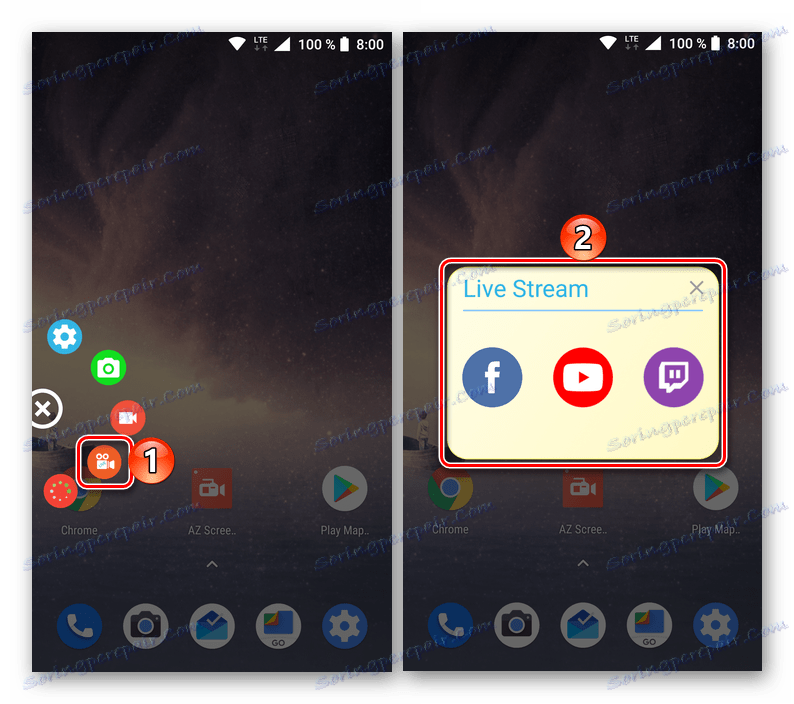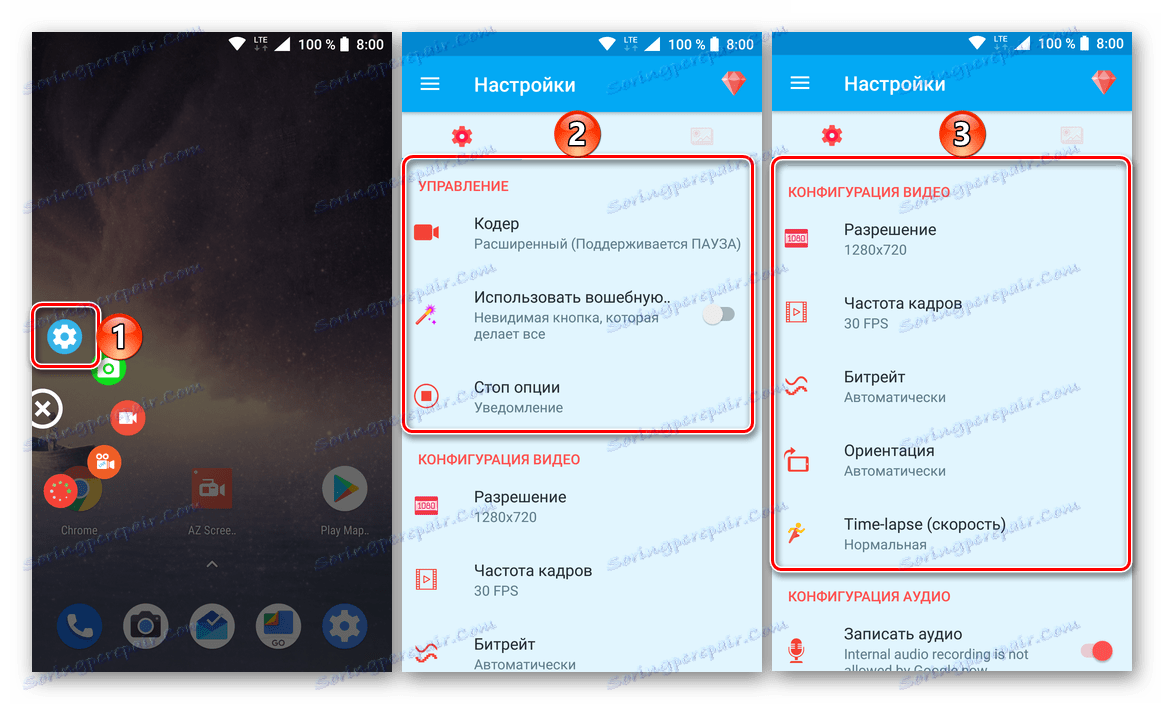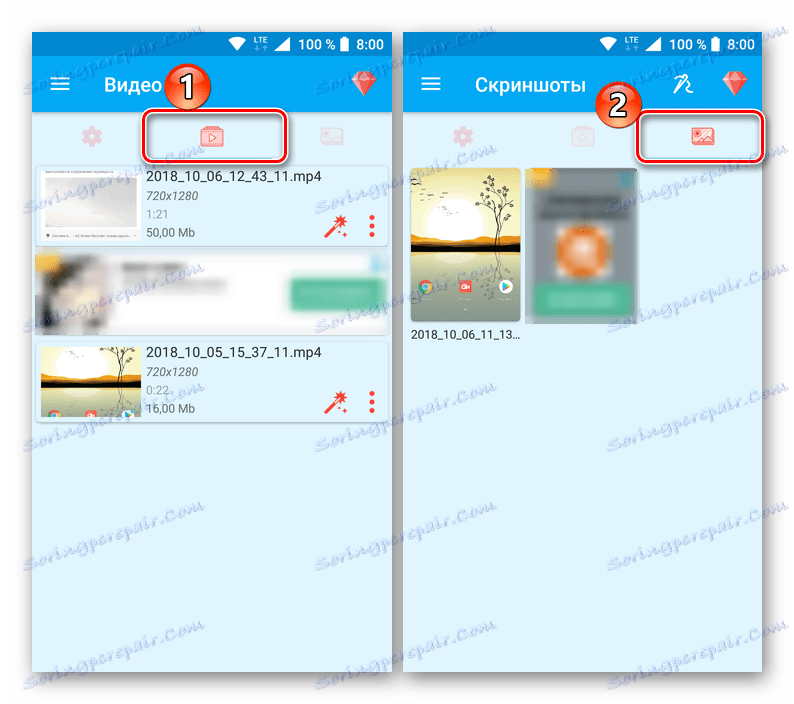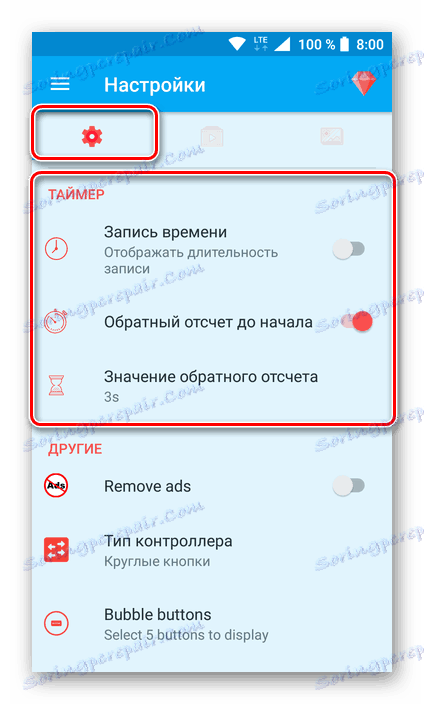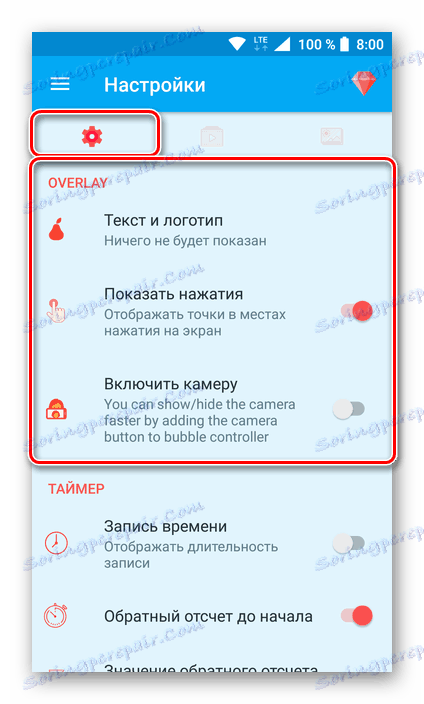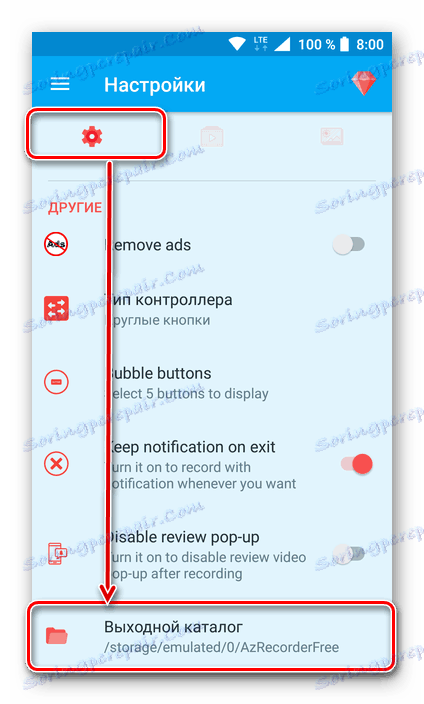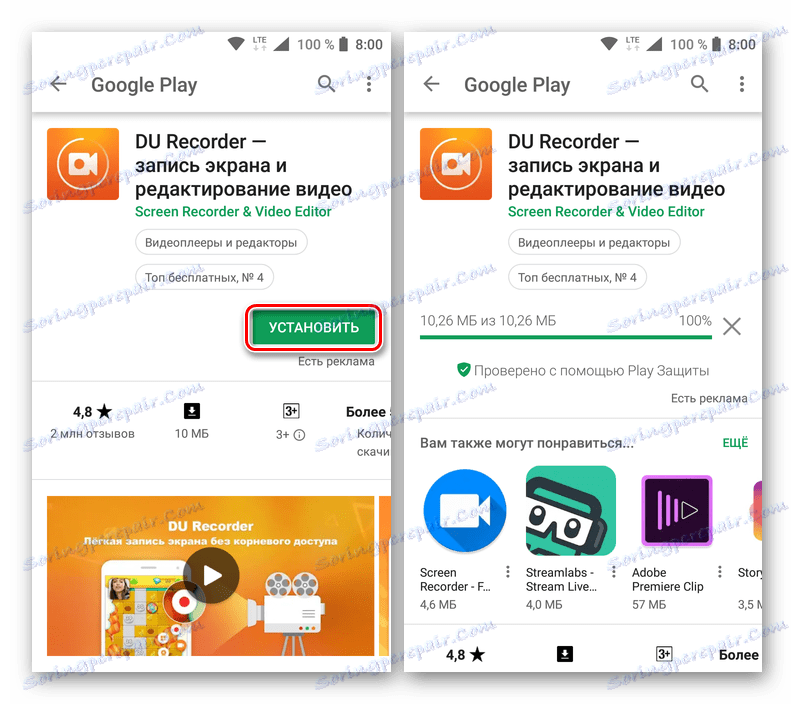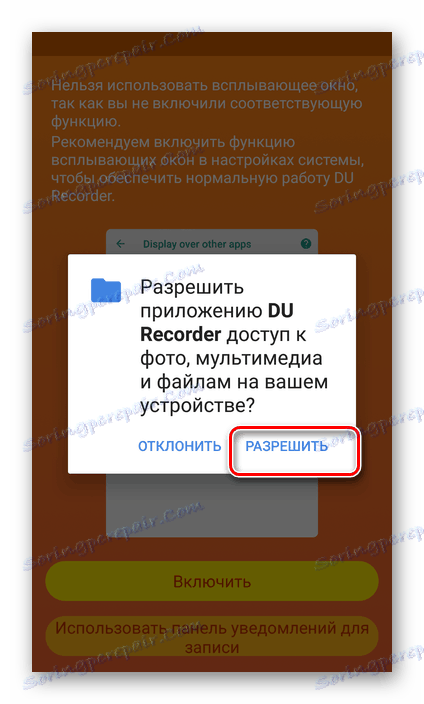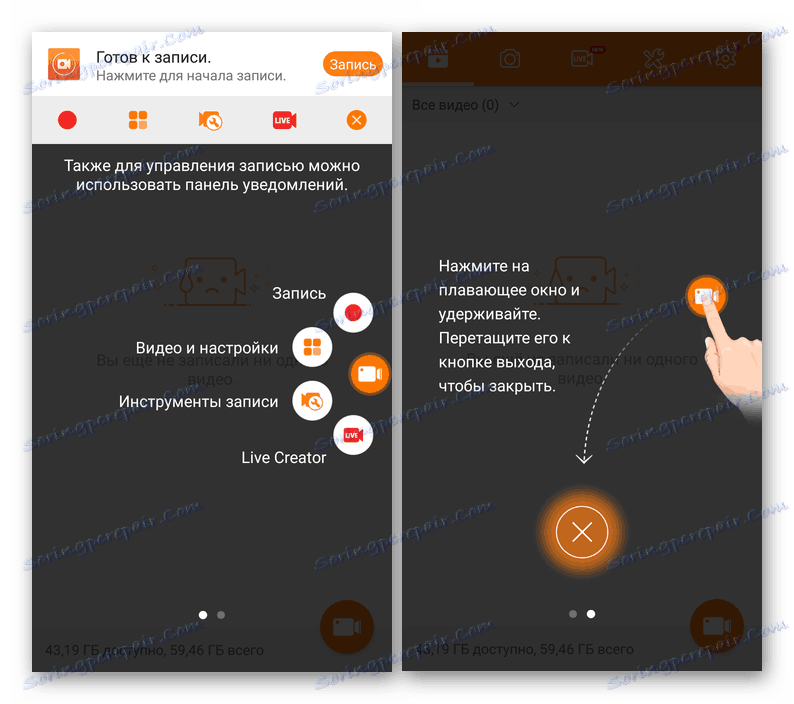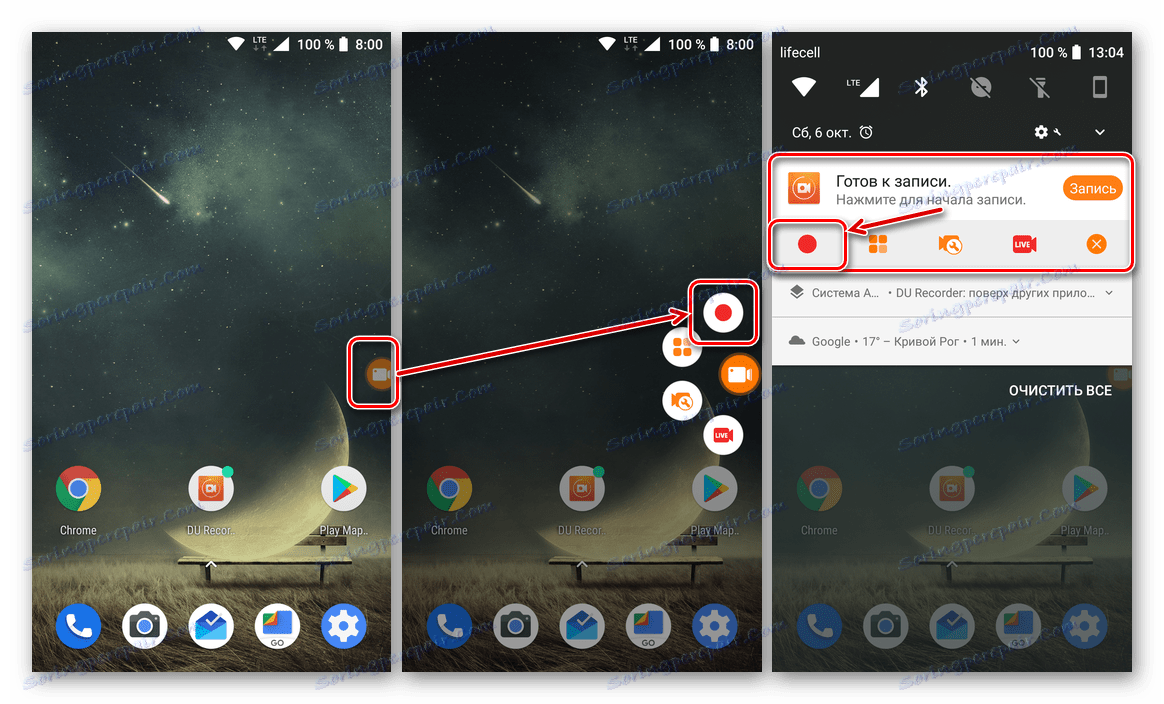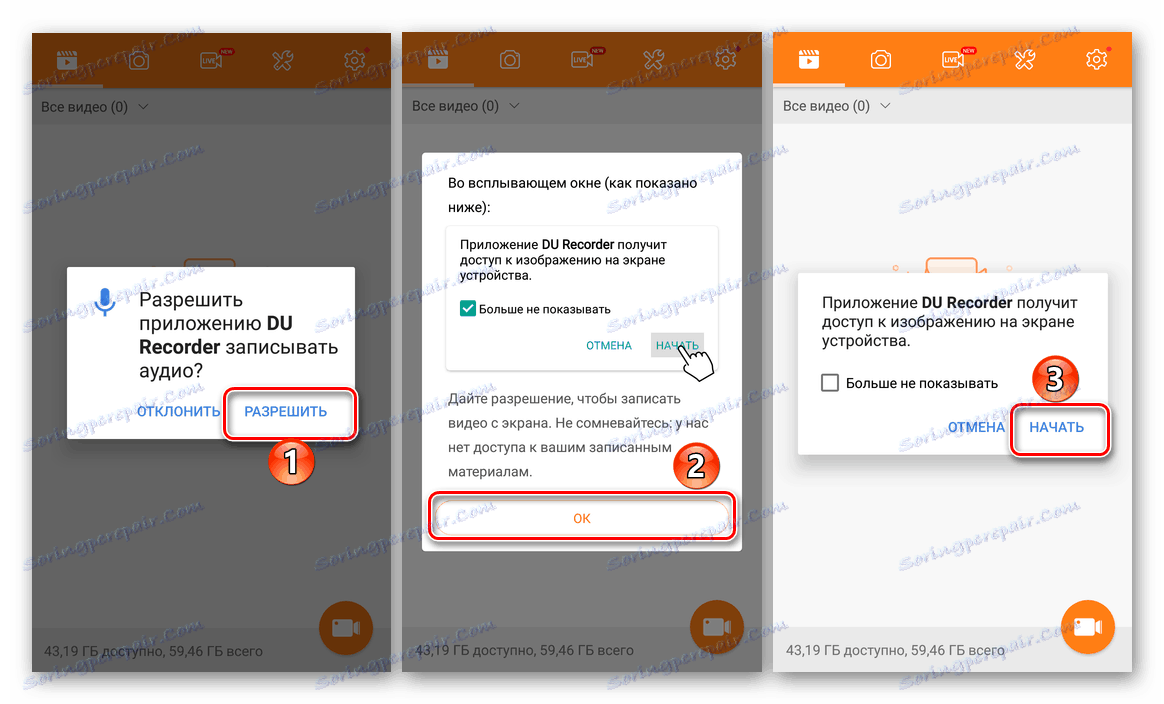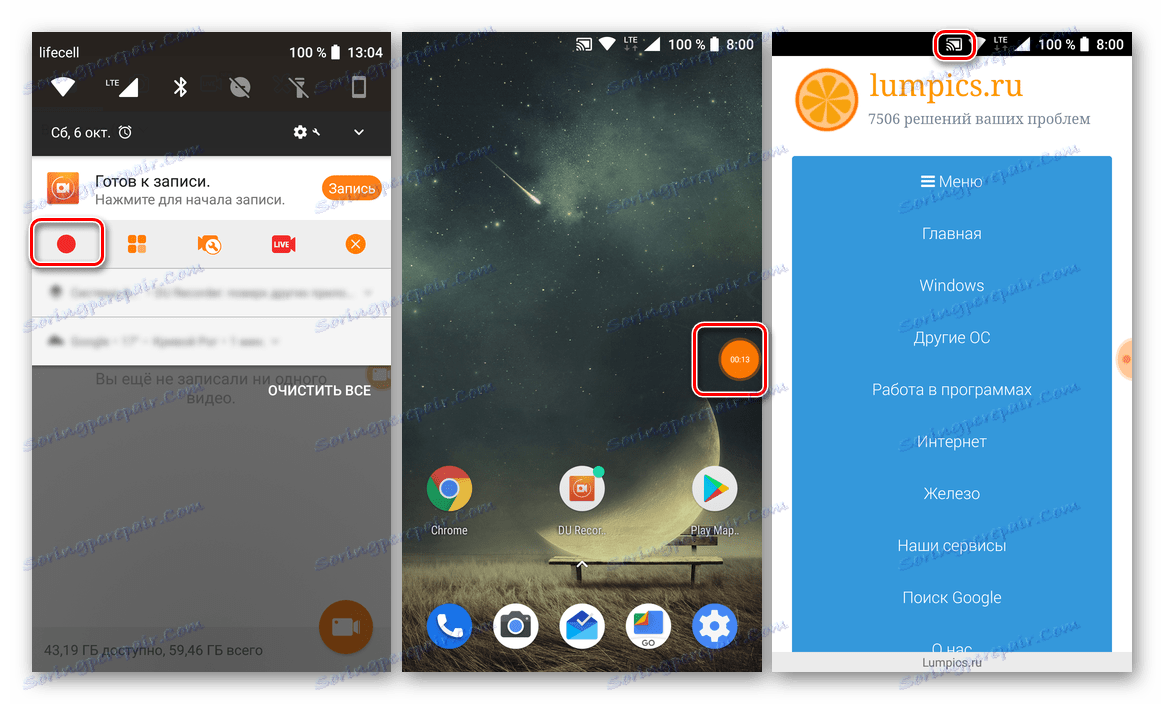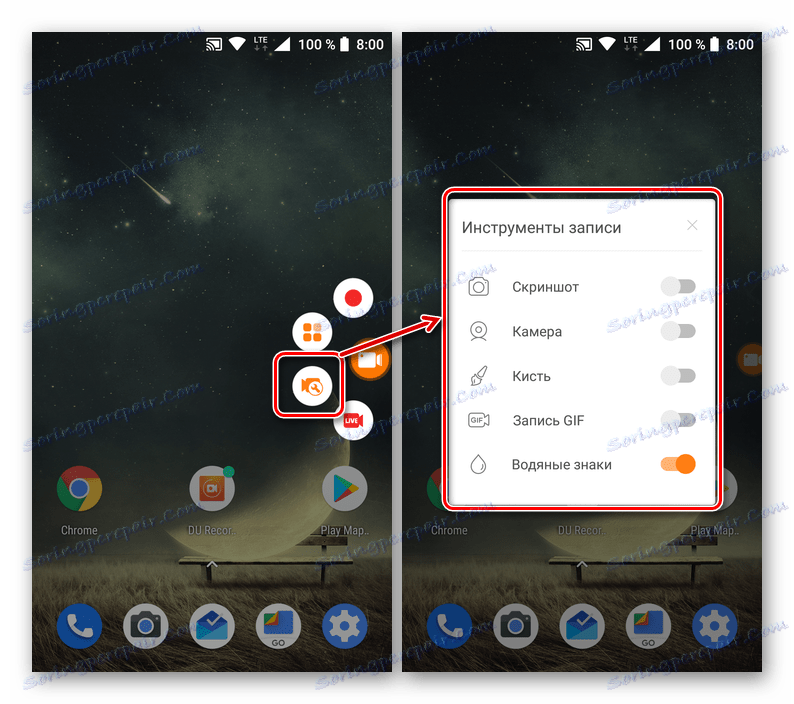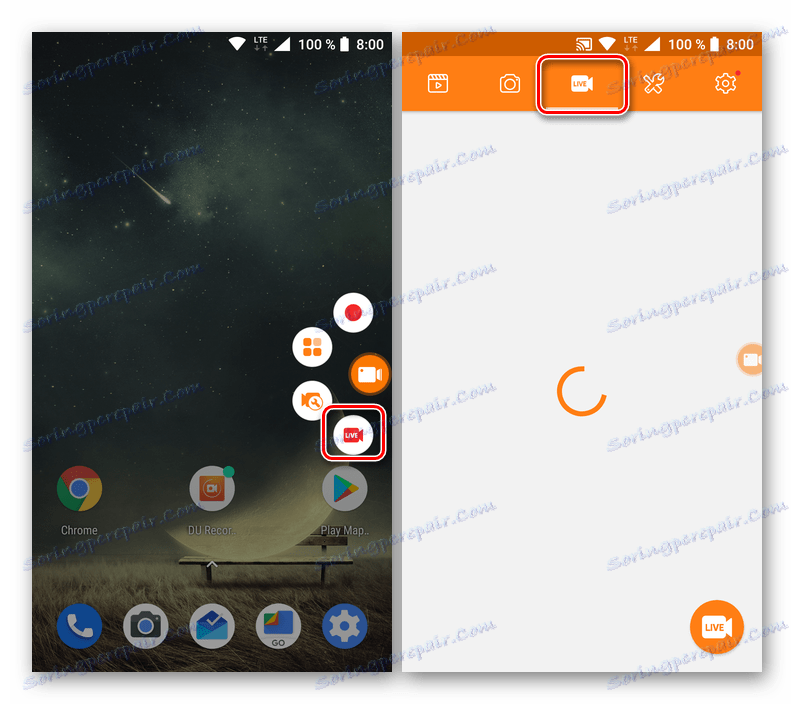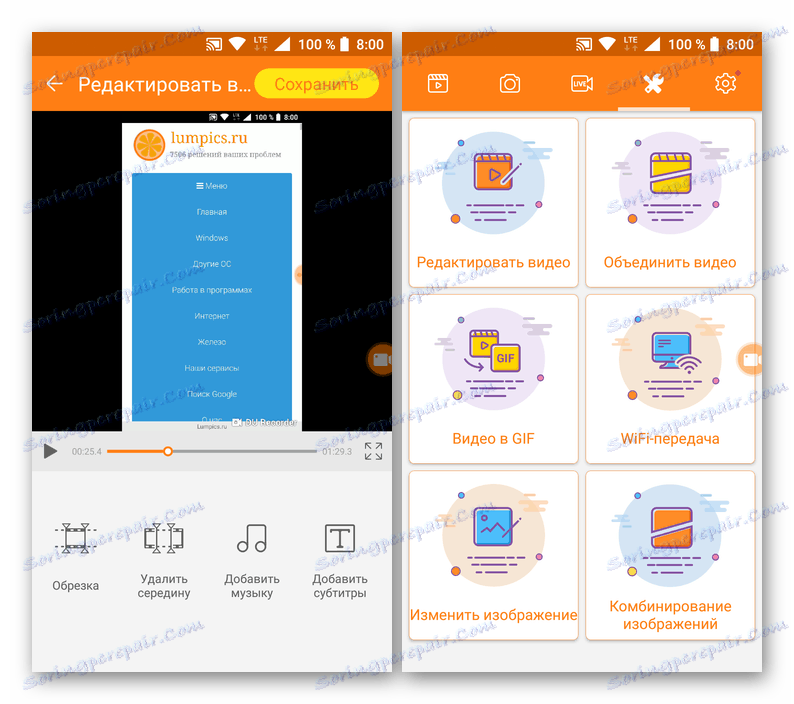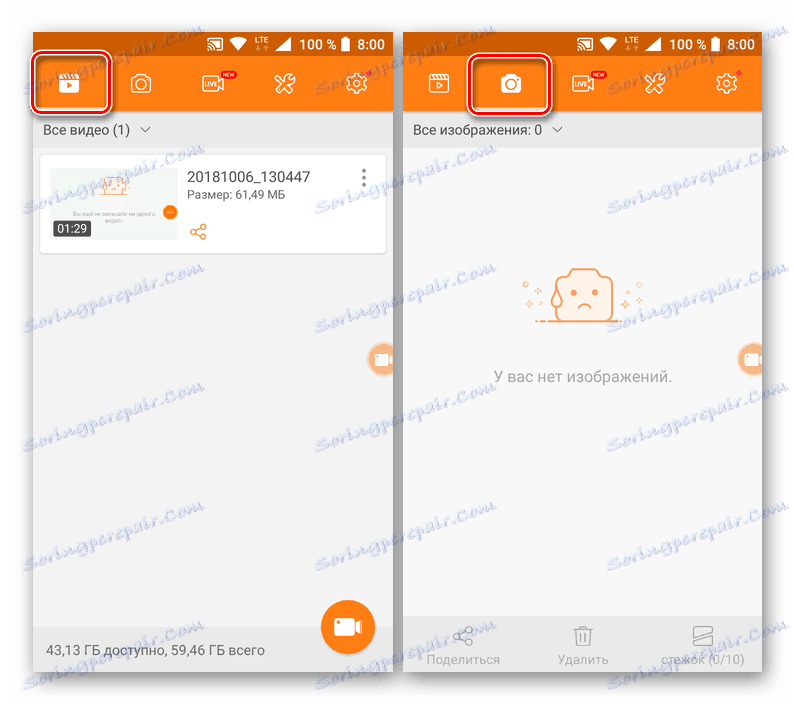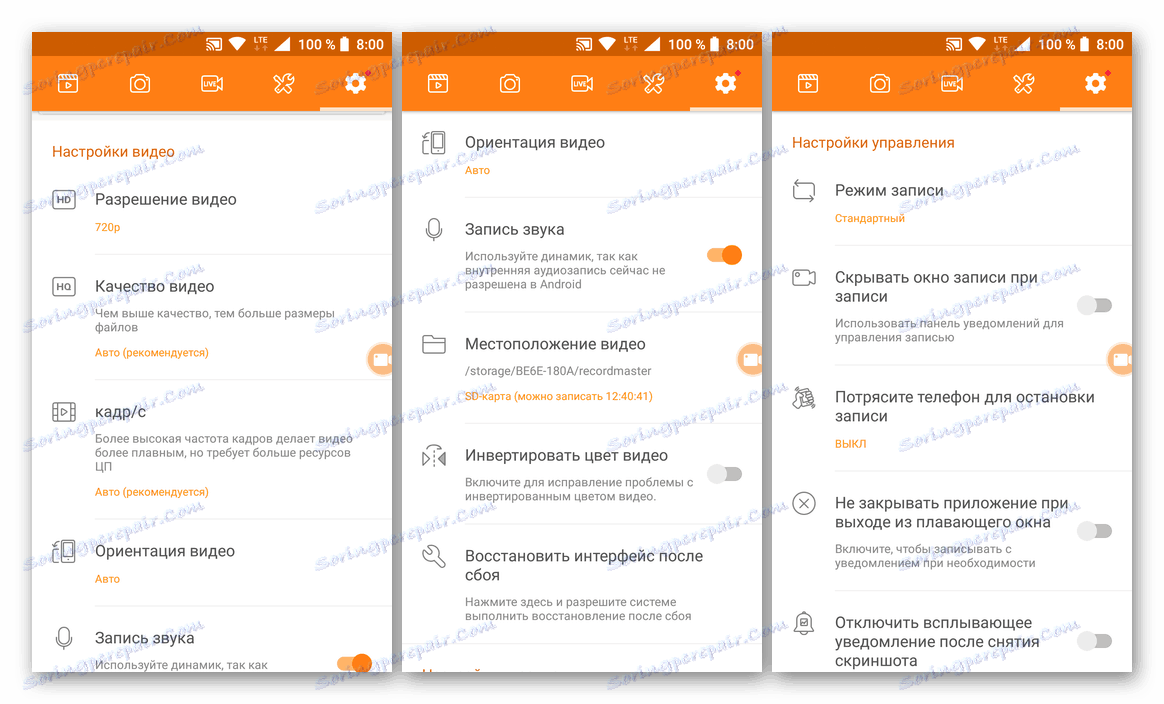ضبط ویدئو از صفحه نمایش در اندیشه
متأسفانه کاربران دستگاههای مبتنی بر آندروید این سیستم عامل شامل ابزار استاندارد برای ضبط ویدئو از روی صفحه نمایش نیست. چه زمانی باید چنین کاری انجام شود؟ پاسخ ساده است: شما نیاز به پیدا کردن، نصب، و سپس شروع به استفاده از یک برنامه تخصصی ایجاد شده توسط توسعه دهندگان شخص ثالث. ما در مورد یک زن و شوهر از این راه حل ها در مواد امروز ما صحبت خواهیم کرد.
محتوا
ما ویدیو را از روی صفحه نمایش در Android بنویسیم
چند برنامه وجود دارد که توانایی ضبط ویدیو روی صفحه را بر روی گوشی های هوشمند یا قرص هایی که ربات سبز را فعال می کنند، فراهم می کند - همه آنها را می توان در فضاهای باز یافت بازار بازی a در میان کسانی که پرداخت می شود، راه حل های تبلیغاتی پر از، و یا کسانی که نیاز به حقوق ریشه برای استفاده آنها وجود دارد، اما همچنین کسانی که کار با برخی از محدودیت ها، و یا حتی بدون آنها. بعدا، ما تنها دو برنامه راحت و آسان برای استفاده را در نظر می گیریم که به ما امکان می دهد مشکل را که در موضوع مقاله مطرح است، حل کنیم.
همچنین ببینید: دریافت حقوق فوق العاده کاربران در دستگاه های آندروید
روش 1: ضبط کننده ضبط صدا AZ
این نرم افزار یکی از بهترین در بخش آن است. با این کار می توانید ویدیو را از روی صفحه نمایش یک گوشی هوشمند یا رایانه لوحی در Android با وضوح بالا (بومی به دستگاه) ضبط کنید. ضبط کننده AZ ضبط صدا می تواند صدای ضبط شده از یک میکروفون را ضبط کند، نمایش داده شود و همچنین به شما اجازه می دهد تا کیفیت ویدئو نهایی را با دقت تنظیم کنید. علاوه بر این امکان مکث وجود دارد و پخش ادامه می یابد. ما به شما می گویم که چگونه از این ابزار برای ضبط ویدئو از روی صفحه استفاده کنید.

دانلود ضبط صدا AZ در فروشگاه Google Play
- برنامه را با کلیک کردن بر روی لینک بالا و کلیک بر روی دکمه مناسب در صفحه خود در فروشگاه نصب کنید.
![نصب نرم افزار AZ Recorder Screen از طریق فروشگاه Google Play در Android]()
وقتی فرآیند کامل شد، روی «باز کردن» کلیک کنید یا بعدا آن را اجرا کنید - از صفحه اصلی که میانبر اضافه شده است یا از منوی اصلی.
- با استفاده از میانبر میانبر ضبط کننده AZ، رابط کاربری خود را راه اندازی نمی کند، بلکه یک دکمه "شناور" را به صفحه اضافه می کند که از طریق آن می توانید به توابع اصلی دسترسی داشته باشید. علاوه بر این، یک نوار ابزار در پرده ظاهر می شود، که توانایی آن را به سرعت و به راحتی مدیریت می کند.
![منو و کنترل برنامه برای ضبط ویدئو از روی صفحه نمایش ضبط کننده AZ برای آندروید]()
در واقع، اکنون می توانید فیلم ضبط را شروع کنید، برای آن کافی است که ابتدا روی دکمه "شناور" ضربه بزنید و سپس بر روی برچسب با تصویر یک دوربین فیلمبرداری. شما همچنین می توانید ضبط را از طریق پانل اعلان فعال کنید - دکمه لازم نیز وجود دارد.
![شروع ضبط فیلم روی صفحه را در Recorder AZ Screen for Android انجام دهید]()
با این حال، قبل از ضبط کننده AZ ضبط تصاویر را بر روی صفحه شروع می کند، باید یک وضوح مناسب به آن داده شود. برای انجام این کار، به سادگی روی «شروع» در پنجره پاپ آپ کلیک کنید.
- پس از شمارش معکوس (از سه به یک)، ویدئو از روی صفحه ضبط خواهد شد. اقداماتی را که میخواهید انجام دهید انجام دهید.
![ضبط ویدئو از صفحه نمایش گوشی های هوشمند در ضبط کننده AZ برای نرم افزار آندروید]()
برای متوقف کردن ضبط، نوار اطلاع رسانی را پایین بیاورید، خط را با Tools AZ Screen Recorder پیدا کنید و دکمه Stop را بزنید یا اگر قصد دارید برای ادامه ضبط بعدا Pause بروید .
- فیلم ضبط شده در یک پنجره پاپ آپ باز خواهد شد. برای بازی فقط باید روی پیش نمایش آن ضربه بزنید علاوه بر این، امکان ویرایش و ارسال (عملکرد "اشتراک" ) وجود دارد. همچنین، ویدئو را می توان حذف کرد یا به سادگی حالت پیش نمایش را ببندید.
- یک مورد جداگانه برخی از ویژگی های اضافی و تنظیمات برنامه ضبط کننده AZ Screen را در نظر می گیرد:
- دکمه "شناور" را غیرفعال کنید.
برای انجام این کار، به سادگی روی آن کلیک کنید و بدون انتشار انگشت خود، آن را به انتهای نمایش داده شده در پایین صفحه حرکت دهید. - تصاویر را بگیرید
دکمه مربوطه که به شما اجازه می دهد یک تصویر را ایجاد کنید، در منوی دکمه "شناور" و در نوار ابزار در پرده وجود دارد. - مشاهده پخش بازی
بسیاری از کاربران ضبط کننده AZ Screen Recorder نه تنها صفحه را با آن ضبط می کنند بلکه پخش بازی های موبایل را پخش می کنند. با انتخاب بخش مناسب در منوی برنامه، این برنامه ها را می توان مشاهده کرد. - ایجاد پخش بازی
به همین ترتیب، در ضبط کننده AZ Screen شما می توانید نه تنها تماشای برنامه های دیگران را تماشا کنید بلکه خود را نیز سازماندهی کنید. - تنظیمات کیفیت و گزینه های ضبط.
در برنامه، شما می توانید کیفیت تصاویر و فیلم ها را با دقت تنظیم کنید، فرمت خروجی، وضوح، نرخ بیت، نرخ فریم و جهت گیری تصویر را تعیین کنید. - ساخته شده در گالری
تصاویر ایجاد شده و کلیپ های ویدئویی ضبط شده با ضبط کننده AZ Screen را می توان در گالری شخصی برنامه مشاهده کرد. - تایمر و زمان
در تنظیمات، شما می توانید نمایش زمان ضبط را به طور مستقیم بر روی ویدئویی که ایجاد می شود فعال کنید و نیز ضبط صفحه را با استفاده از تایمر آغاز کنید. - شیپور خاموشی، آرم ها و غیره
در بعضی موارد، لازم است که نه تنها آنچه بر روی صفحه نمایش یک گوشی هوشمند یا رایانه لوحی اتفاق می افتد، بلکه همچنین یک منطقه مشخص را نشان دهد. ضبط کننده AZ Screen اجازه می دهد تا این کار را انجام دهید، زیرا اجازه می دهد آرم یا علامت مخصوص خود را به تصویر اضافه کنید. - مسیر ذخیره فایل را تغییر دهید
به طور پیش فرض، تصاویر و فیلم ها در حافظه داخلی دستگاه تلفن همراه ذخیره می شوند، اما اگر می خواهید، می توانید آنها را در یک درایو خارجی - یک کارت حافظه قرار دهید.
![حذف میانبر برنامه برای ضبط ویدئو از ضبط کننده AZ Screen برای صفحه نمایش آندروید]()
![ضبط تصاویر در ضبط کننده AZ برای آندروید]()
![مشاهده پخش بازی در نرم افزار ضبط کننده AZ برای آندروید]()
![پخش بازی های خود را در ضبط کننده AZ برای برنامه آندروید ایجاد کنید]()
![تعیین پارامترها و کیفیت ضبط ویدئو در Recorder AZ Screen برای برنامه Android]()
![ساخته شده در گالري نرم افزار AZ Recorder for Android]()
![تایمر و زمان نمایش در تنظیمات ضبط کننده AZ Screen برای برنامه Android]()
![آرم ها و علامت ها در Recorder AZ Screen for Android]()
![مسیر را برای ذخیره فایل ها در ضبط کننده AZ Screen برای برنامه Android تغییر دهید]()
- دکمه "شناور" را غیرفعال کنید.
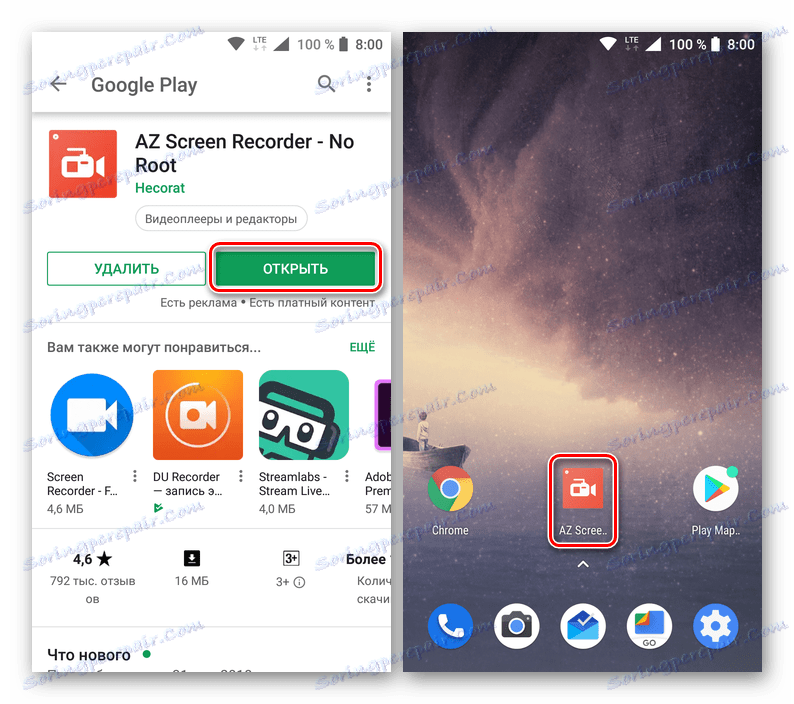
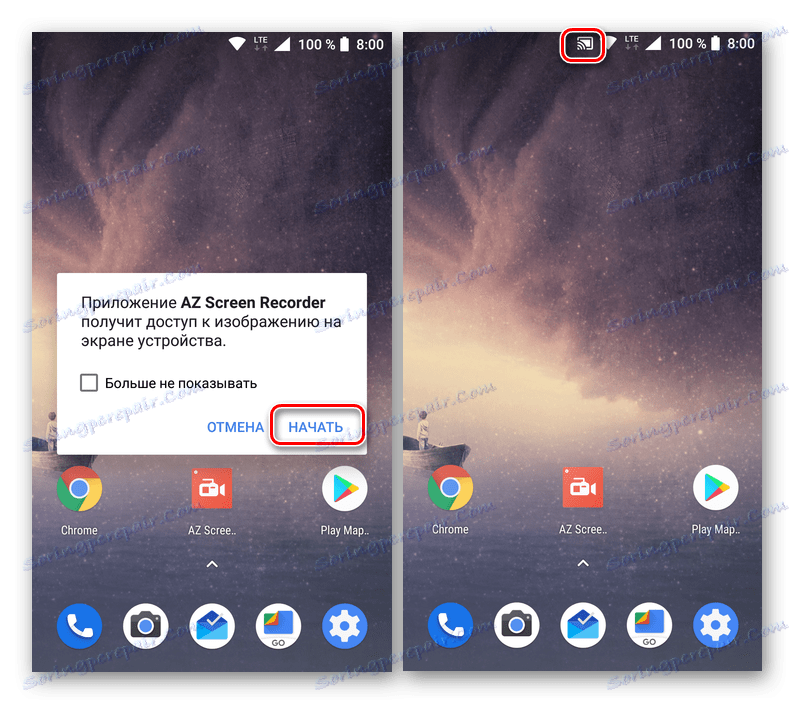
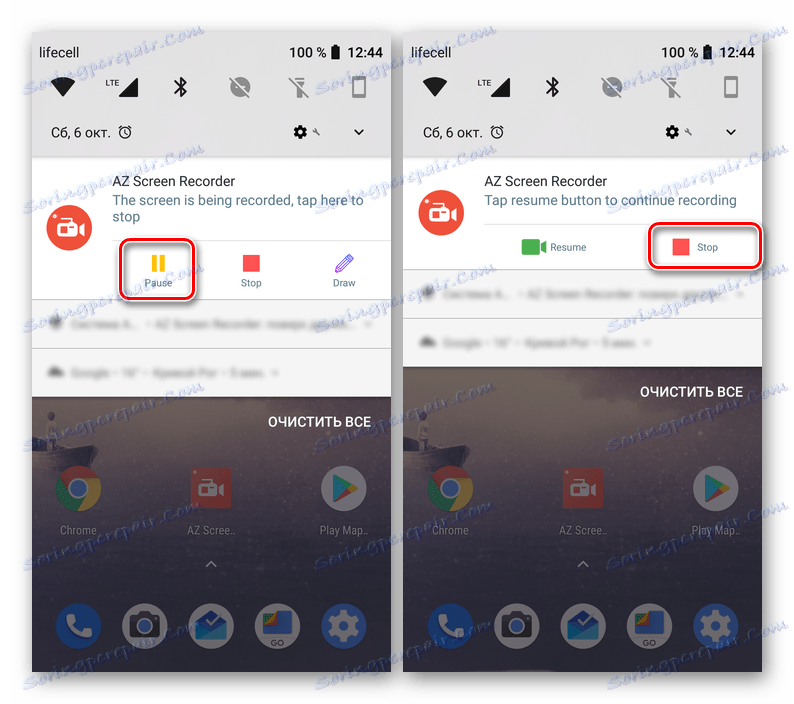
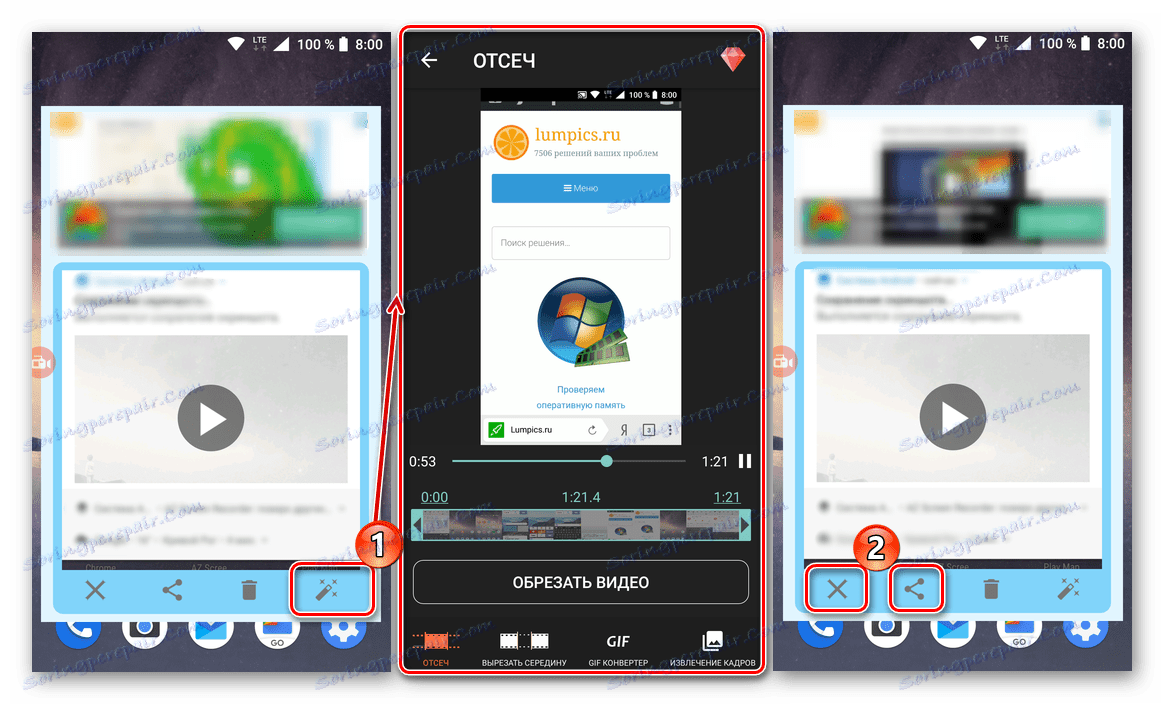
همانطور که می بینید، هیچ مشکلی در ضبط رویدادهای ویدئویی بر روی صفحه نمایش یک گوشی هوشمند یا رایانه لوحی با آندروید در ضبط کننده AZ وجود ندارد. علاوه بر این، برنامه ای که ما در نظر گرفته ایم، شما را قادر می سازد نه تنها برای گرفتن یک عکس، بلکه ویرایش آن، تغییر کیفیت و انجام تعدادی دیگر اقدامات به همان اندازه جالب.
روش 2: ضبط DU
برنامه زیر، که ما در مقاله خود آن را توصیف می کنیم، تقریبا همان ویژگی هایی را که در بالا ذکر شده است، ارائه می دهیم. ضبط صفحه نمایش یک دستگاه تلفن همراه در آن بر اساس همان الگوریتم انجام می شود و به همان اندازه آسان و راحت است.

DU ضبط را در فروشگاه Google Play دانلود کنید
- برنامه را بر روی تلفن هوشمند یا رایانه لوحی خود نصب کنید
![نصب برنامه DU Recorder برای Android از فروشگاه Google Play]()
و سپس آن را به طور مستقیم از فروشگاه، صفحه اصلی یا منو راه اندازی کنید.
- بلافاصله پس از تلاش برای باز کردن DU Recorder، یک پنجره بازشو ظاهر خواهد شد که خواهان دسترسی به فایل ها و چندرسانه ای در دستگاه می باشد. شما باید آن را ارائه کنید، یعنی بر روی "مجاز" کلیک کنید.
![دسترسی و مجوز دسترسی به DU Recorder برای آندروید]()
این برنامه همچنین نیاز به دسترسی به اعلان ها دارد، بنابراین در صفحه اصلی شما باید روی «فعال کردن» ضربه بزنید و سپس با فعال کردن این سوئیچ به موقعیت فعال، عملکرد مربوطه را در تنظیمات Android فعال کنید.
- پس از خروج از تنظیمات، پنجره خوش آمدید ضبط DU باز خواهد شد، که در آن شما می توانید خود را با ویژگی های اصلی و ظرافت های کنترل خود آشنا شوید.
![توابع اصلی و کنترل برنامه DU Recorder برای آندروید]()
ما همچنین به عملکرد اصلی نرم افزار علاقمندیم - ضبط ویدئو از روی صفحه نمایش دستگاه. برای شروع، می توانید از دکمه "شناور"، شبیه به ضبط کننده AZ Screen یا کنترل پنل، که در نابینایان ظاهر می شود، استفاده کنید. در هر دو مورد، شما باید بر روی یک دایره کوچک قرمز کلیک کنید که آغاز ضبط را آغاز می کند، هر چند بلافاصله آن را آغاز می کند.
![شروع به ضبط فیلم روی صفحه نمایش در DU ضبط برای آندروید]()
اول، ضبط کننده DU درخواست اجازه برای ضبط صوت را می دهد که برای آن شما باید بر روی "اجازه" در پنجره پاپ آپ کلیک کنید و سپس به تصویر بر روی صفحه دسترسی داشته باشید که برای آن باید روی «شروع» در درخواست مربوطه ضربه بزنید.
![اجازه دسترسی به ضبط صدا و ویدئو در DU ضبط برای آندروید]()
در موارد نادر، پس از اعطای مجوز، ممکن است برنامه مجددا فیلم ضبط را مجددا راه اندازی کند. در بالا، ما قبلا شرح داده ایم که چگونه این کار انجام می شود. هنگام ضبط تصویر بر روی صفحه، یعنی ضبط ویدئو، شروع می شود، فقط مراحل مورد نظر برای ضبط را دنبال کنید.
![ضبط ویدئو از روی صفحه نمایش در نرم افزار DU ضبط برای آندروید]()
مدت زمان پروژه ایجاد می شود بر روی دکمه "شناور" نمایش داده می شود، و فرآیند ضبط را می توان از هر دو از منو و از پرده کنترل می شود. ویدئو را می توان متوقف کرد، و سپس ادامه دهید، یا به طور کامل ضبط را متوقف کنید.
- همانطور که در مورد ضبط کننده AZ ضبط، پس از تکمیل ضبط از روی صفحه نمایش در DU ضبط، یک پنجره پاپ آپ کوچک با یک پیش نمایش از ویدیو به پایان رسید. به طور مستقیم از اینجا می توانید آن را در پخش داخلی، ویرایش، اشتراک گذاری یا حذف مشاهده کنید.
- ویژگی های اضافی برنامه:
- ایجاد تصاویر؛
- دکمه "شناور" را غیرفعال کنید
- مجموعه ای از ابزارهای نوشتن، از طریق "دکمه شناور" در دسترس است.
- سازمان پخش برنامه ها و مشاهده آنها از سایر کاربران؛
- ویرایش ویدئو، تبدیل به GIF، پردازش و ترکیب تصاویر؛
- ساخته شده در گالری؛
- تنظیمات پیشرفته برای کیفیت، تنظیمات ضبط، صادرات و غیره شبیه به کسانی که در ضبط کننده AZ Screen و حتی کمی بیشتر.
![تنظیم پارامترهای منوی دکمه شناور در برنامه DU Recorder برای Android]()
![ایجاد و مشاهده پخش بازی در DU ضبط برای آندروید]()
![ویرایش و پردازش تصویر در DU Recorder برای Android]()
![ساخته شده در گالری برنامه DU ضبط برای آندروید]()
![تنظیمات ویدئو پیشرفته و کنترل در DU ضبط برای آندروید]()

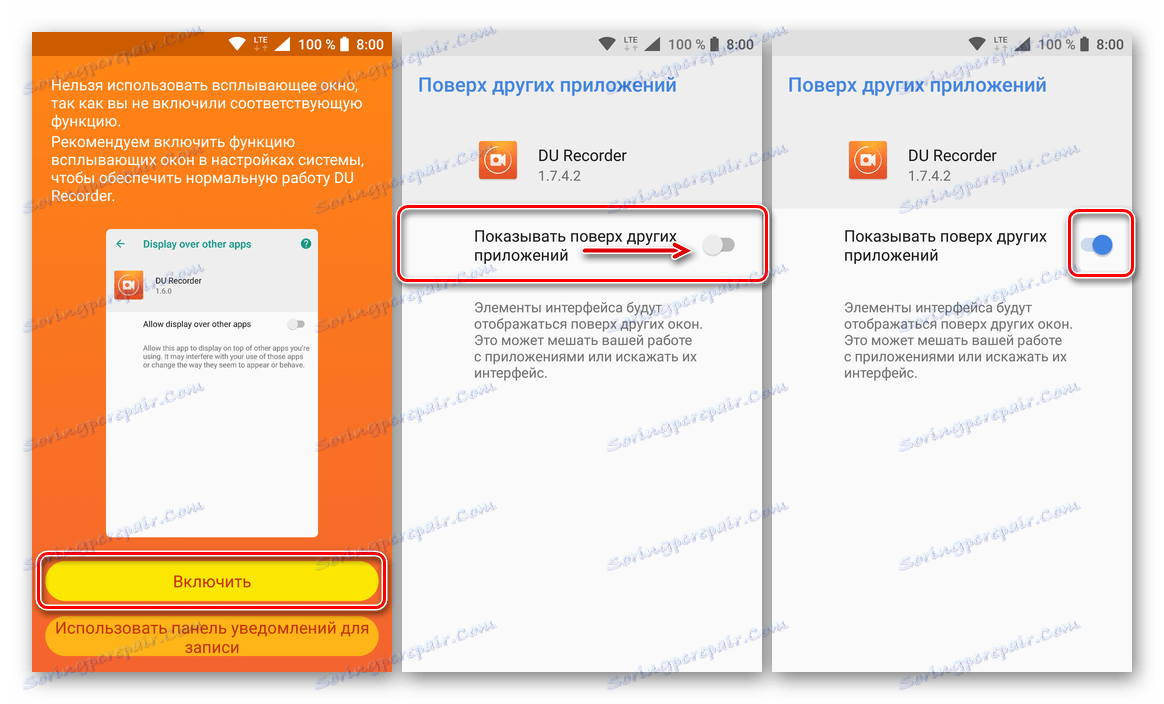
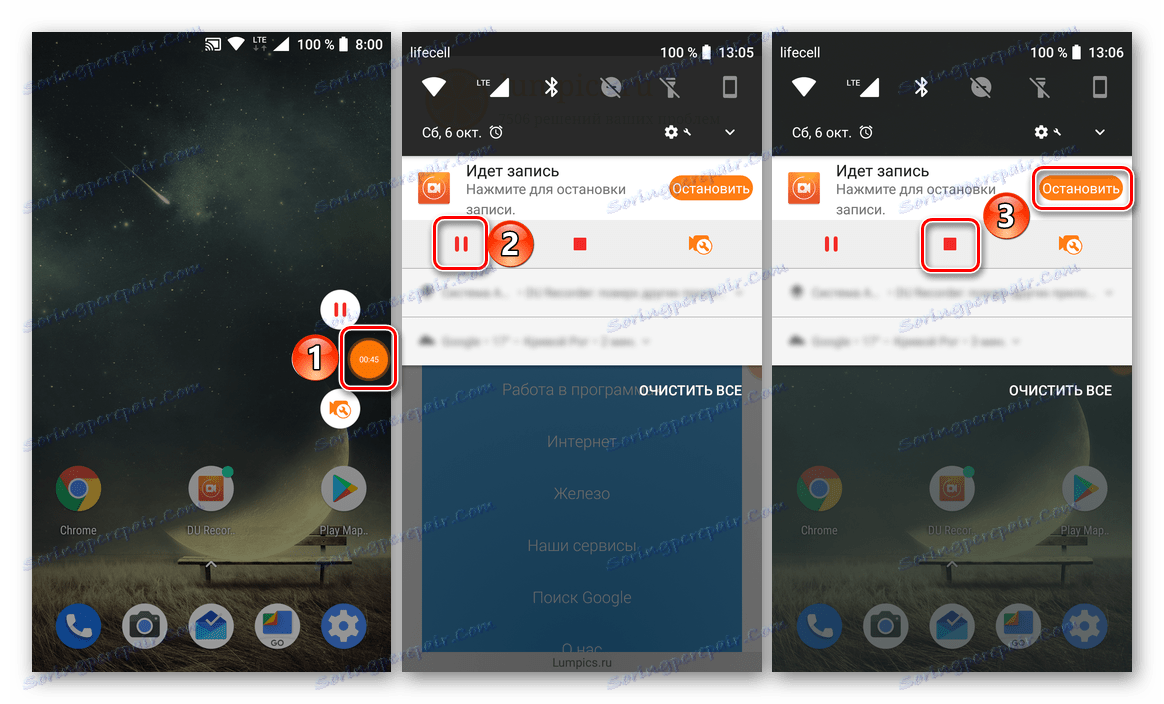
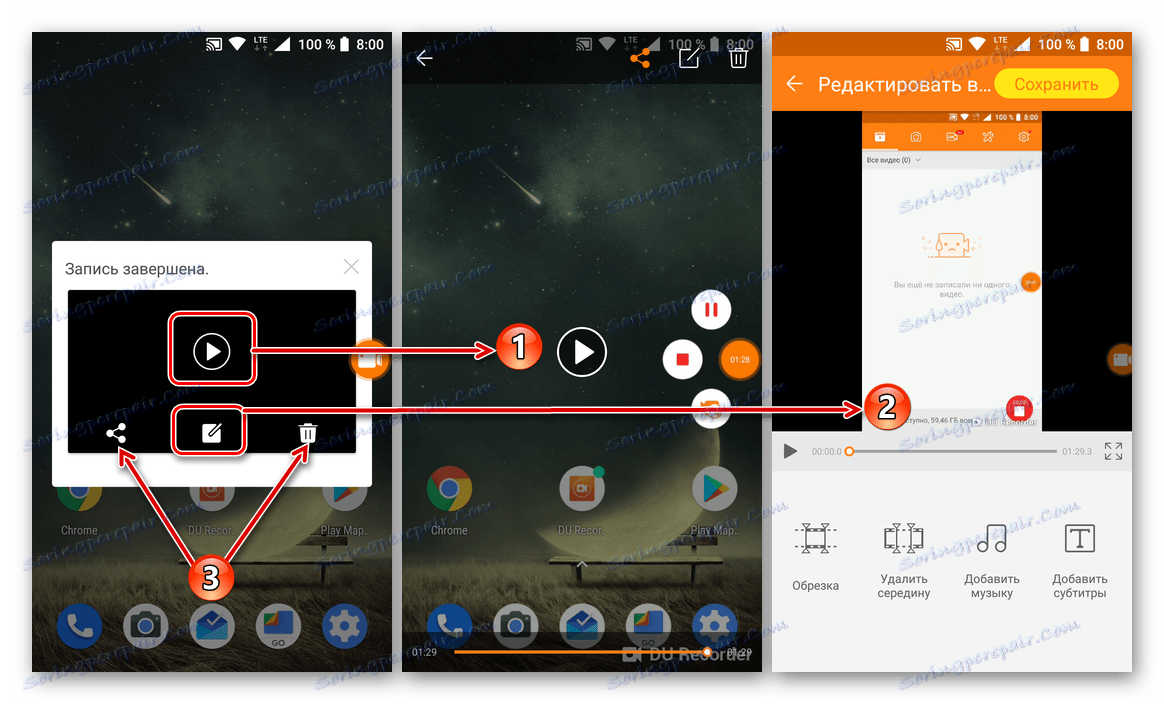
ضبط کننده DU، مانند برنامه کاربردی که در روش اول توصیف شده است، اجازه می دهد تا نه تنها ضبط ویدئو از روی صفحه نمایش یک گوشی هوشمند یا رایانه لوحی در Android، بلکه تعدادی از ویژگی های اضافی را فراهم می کند که مطمئنا برای بسیاری از کاربران مفید خواهد بود.
نتیجه گیری
در آن به پایان خواهد رسید. حالا شما با چه برنامه هایی می توانید ویدیو را از روی صفحه نمایش بر روی یک دستگاه تلفن همراه با آندروید و نحوه انجام آن بشناسید. ما امیدواریم که مقاله ما برای شما مفید باشد و به یافتن راه حل بهینه برای این مشکل کمک کرد.